Win10系统提示“Window10无法更新,正在撤销”怎么办?
大家有没有遇到过在更新系统补丁的时候碰到系统弹出提示“Windows10无法更新,正在撤销”,反复试了好几次都无法成功,连重启电脑的结果也是一样。今天小编就来教大家遇到“Window10无法更新,正在撤销”的问题怎么办。
方法一:
1、回到桌面后,我们首先进入控制面板,点击”系统和安全“-”查找并解决问题“;
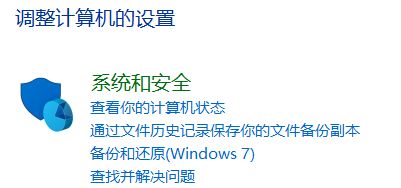
2、点击”系统和安全性“-使用”windows更新解决问题”;
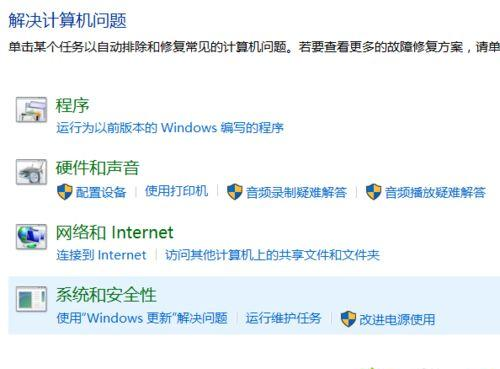
3、来到“解决妨碍windows更新问题”对话框,点击下一步,以管理员方式查找问题;
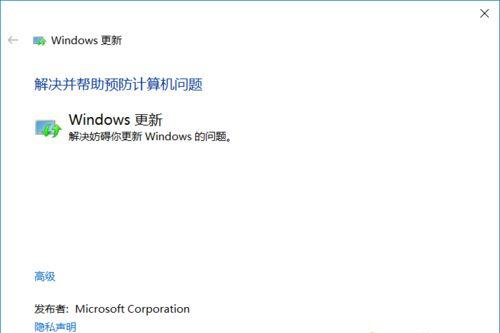
4、笔者电脑查找的问题是“windows更新数据库损坏”,点击应用此修复程序,电脑就可以自动修复了;
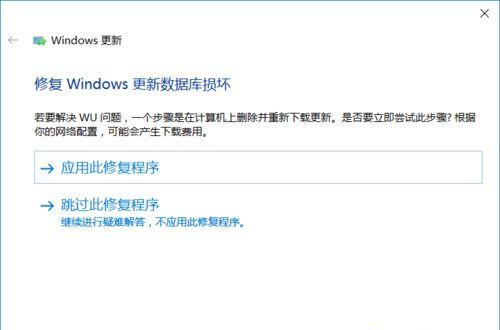
5、运气好的修复成功,运气不好的部分修复成功,有的就无法修复,那我们只能选择延迟功能更新了。(window10新版本不能停止更新……)
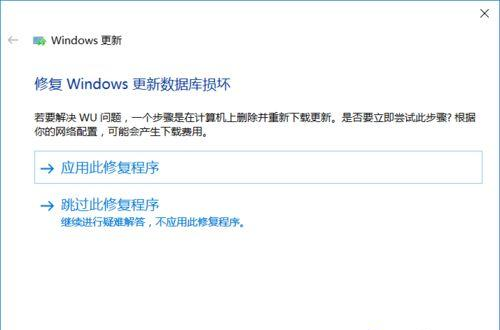
6、点击右下角的通知栏,点击“更新和安全”,点击更新设置的高级选项;

7、勾选推迟功能更新,这时候我们看到的更新状态是“无法安装某些更新,因为电脑已关闭”,我们就可以放心用电脑了。
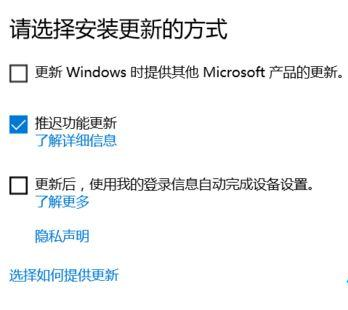

方法二:
1、首先按“Windows+R”输入“services.msc”打开服务,如图:
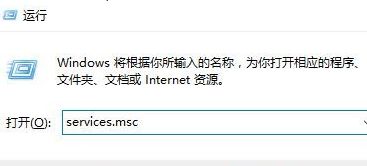
2、在服务界面确保 Background Intelligent Transfer Service、Cryptographic、Software Protection服务对应的“状态”栏都处于“已启动”。若发现某个服务被“禁用”,则双击打开对应服务,点击 启动-- 确定即可,如图:
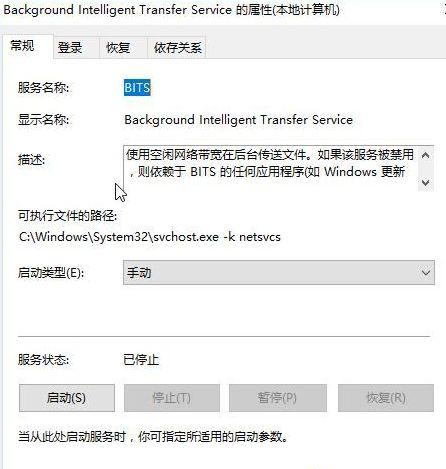
3、在服务界面找到 Windows Update 服务,单击右键,选择【停止】;
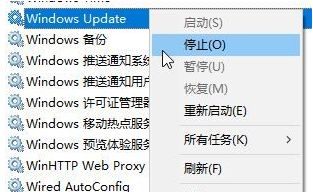
4、然后打开此电脑,接着打开C:Windows 文件夹,在windows 中找到 SoftwareDistribution ,将SoftwareDistribution文件夹重命名为任意名字;
5、重新打开服务,在服务界面将Windows Update 服务单击右键选择启动即可。
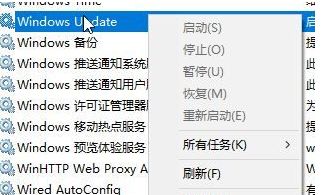
最后按下Win键+X,选择命令提示符(管理员),如图:
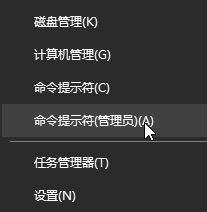
在命令提示符中输入:
Dism /Online /Cleanup-Image /CheckHealth
Dism /Online /Cleanup-Image /RestoreHealth
另外,如果你的电脑中安装了【XX卫士】、【XX管家】、【XX大师】、【XX助手】可以先拿它们开刀将他们卸载在说!
相关文章
- win10时间不准怎么办? 04-04
- Win10管理员Administrator账户开启方法 04-04
- win10蓝屏irql not less or equal教程 03-27
- win10系统总弹出需要新应用打开此ymsgr的解决方法 01-24
- win10待机死机有什么好的处理方法?要怎么解决? 01-21
- win10系统groove播放器无法使用怎么办?win10系统音乐groove无法播放修复教程 01-21
精品游戏
